数据编辑¶
在编辑窗口,用户可对夜磨牙垫/保持器进行修改就位道、边缘线和各项参数等操作,并查看剖面图与模型纹理。
说明
夜磨牙垫与保持器的编辑操作一致,本手册以编辑夜磨牙垫为例。
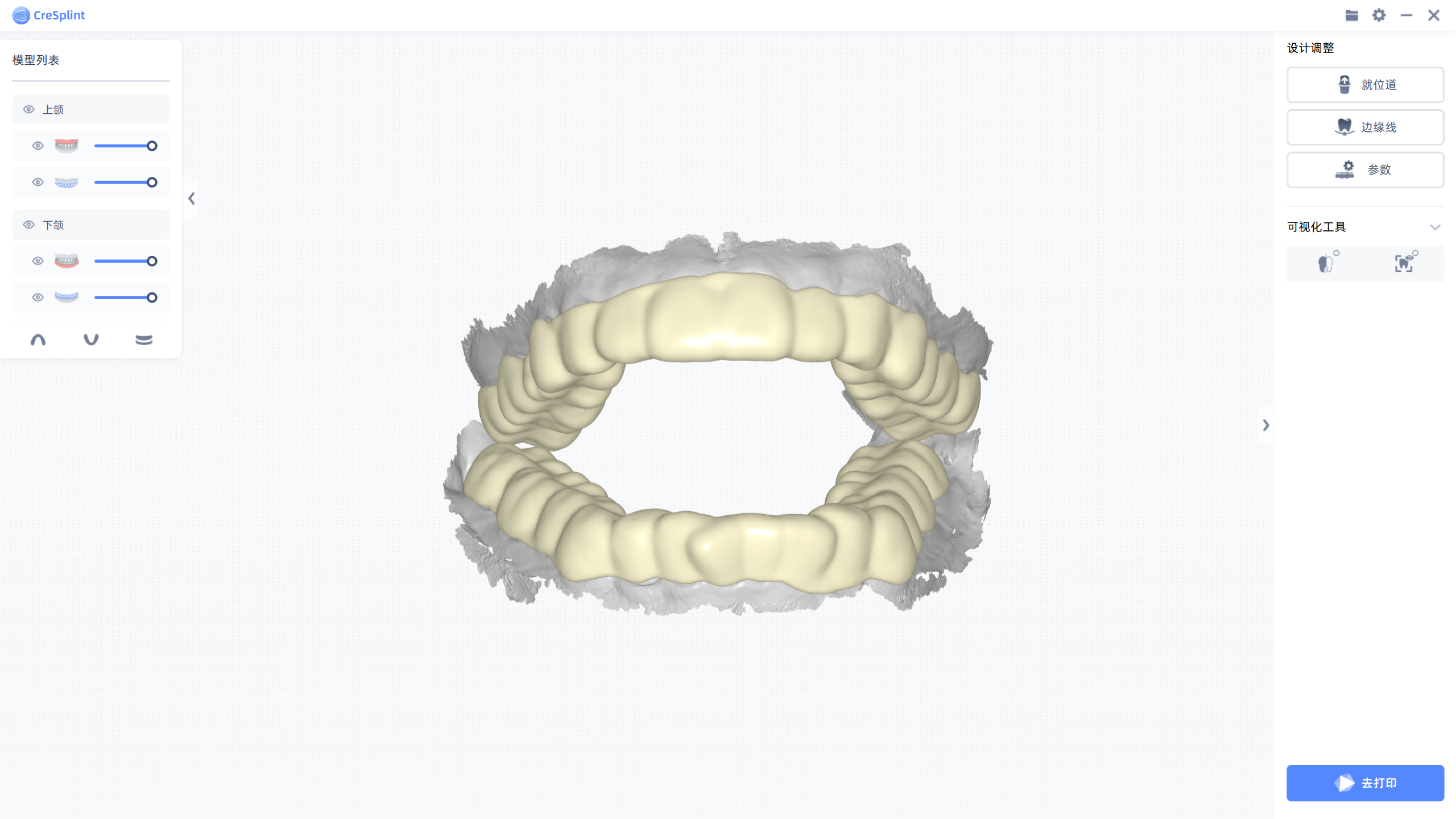
模型列表¶
在模型列表,用户可通过移动滑块分别调整上下颌以及夜磨牙垫/保持器的不透明度。
单击 可隐藏该模型。
单击/
/
切换观察模型的不同视角。
就位道¶
就位道指的是夜磨牙垫或保持器就位的方向。不同的就位道会形成不同的倒凹范围,从而对保持器或夜磨牙垫的形态造成一定的影响。
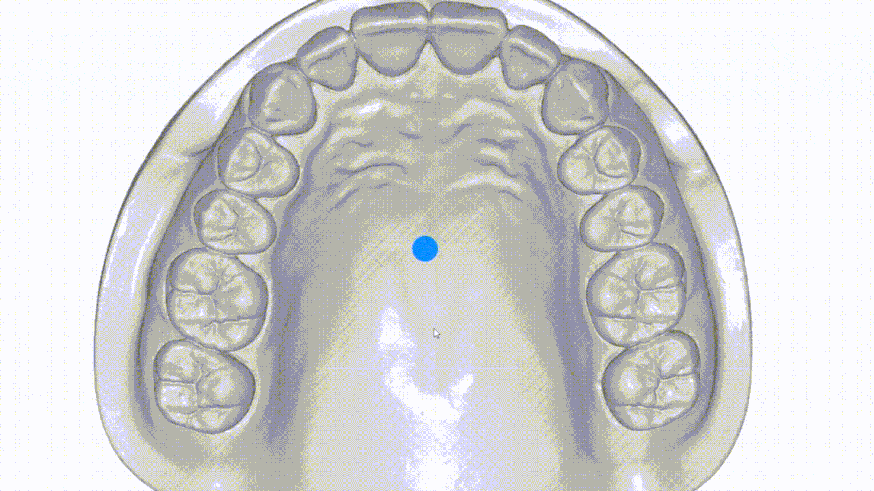
步骤
1 单击右上角进入就位道修改窗口。
2 单击上颌或下颌处的蓝色箭头,软件将会自动重置就位道方向。
3 旋转模型,查看就位道是否合适。
4 单击完成就位道修改。
说明
- 修改就位道后,单击
,则弹出提示窗口“确认退出?退出后当前操作将不会被应用”,单击退出则取消当前操作并返回主页面。
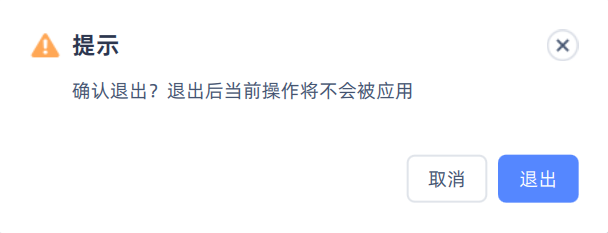
- 若无修改,则不弹出该提示窗口。
边缘线¶
边缘线包围形成保持器的包裹范围,修改边缘线可以修改保持器的包裹范围。
单击右上角 进入边缘线编辑界面。软件将自动生成边缘线。
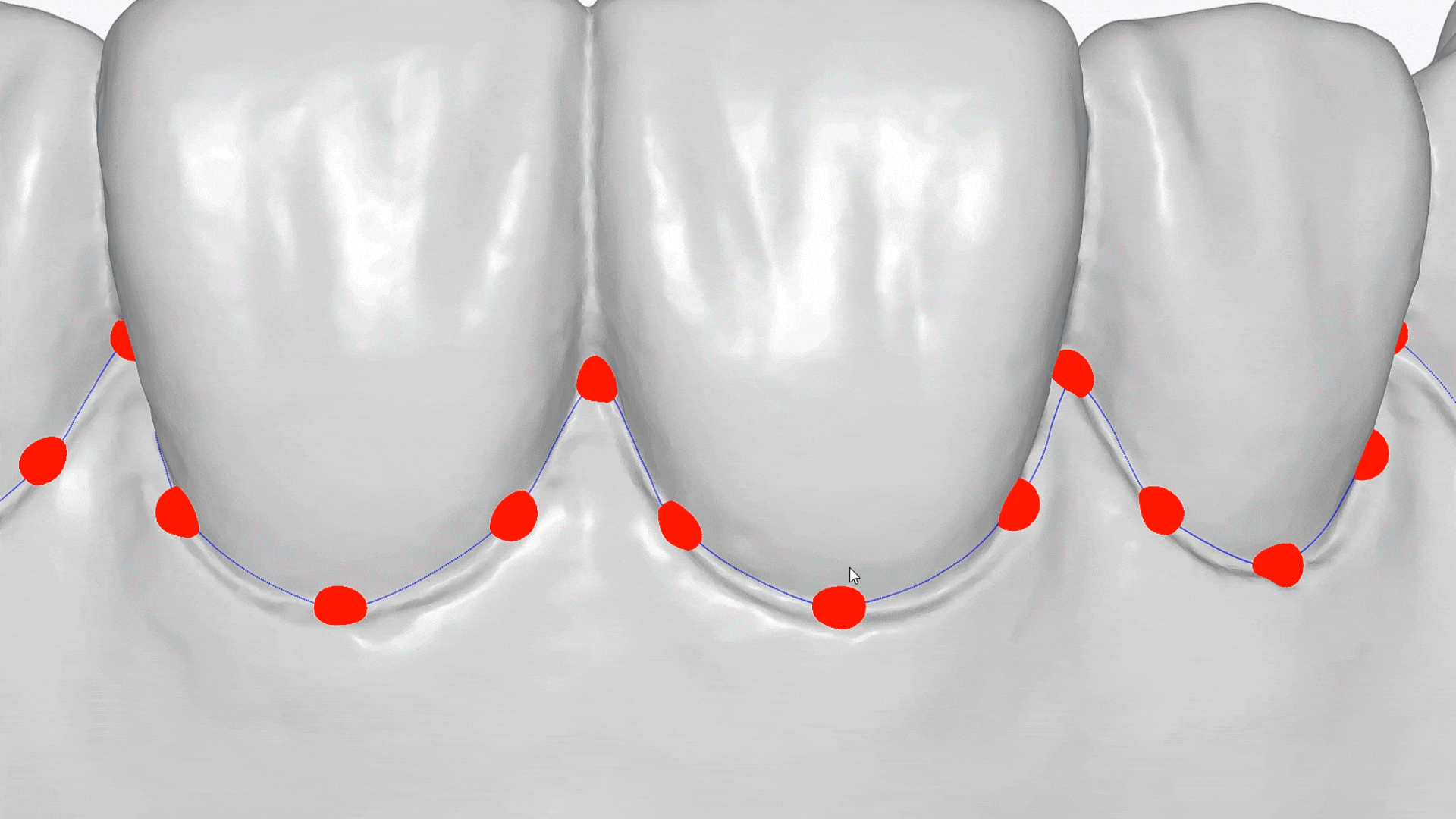
| 目标 | 操作 |
|---|---|
| 修改边缘线 | 按住需要移动的红色控制点并拖动鼠标即可修改边缘线。 |
| 删除边缘线控制点 | 鼠标右键双击需要删除的控制点即可删除该点。 |
| 新增边缘线控制点 | 在需要添加控制点处按住鼠标左键并移动边缘线即可添加控制点。 |
| 恢复初始边缘线 | 若边缘线形态为直线,则单击 |
| 预览夜磨牙垫/保持器 | 修改边缘线后,单击 |
| 确认修改 | 单击 |
| 取消修改 |
|
说明
- 选择夜磨牙垫,则边缘线类型默认为直线,选择保持器,则边缘线形态默认为曲线。
- 切换边缘线形态时,弹出提示窗口,单击修改则确认切换。
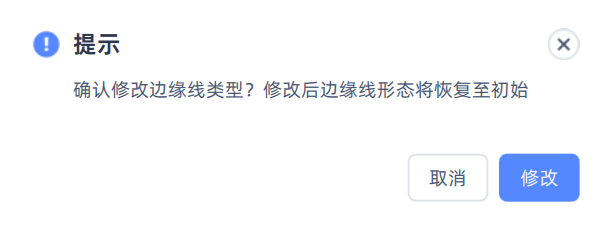
参数¶
单击右上角进入参数编辑窗口。
在该窗口内,可修改填倒凹比例、厚度以及间隙。
- 填倒凹比例:指当前就位道方向上填除倒凹的比例,100%表示倒凹全部填除,0%表示倒凹全部不填除。
- 厚度:指夜磨牙垫/保持器的厚度。
- 间隙:指夜磨牙垫/保持器与牙齿之间的间隙大小。
| 夜磨牙垫默认参数 | 保持器默认参数 |
|---|---|
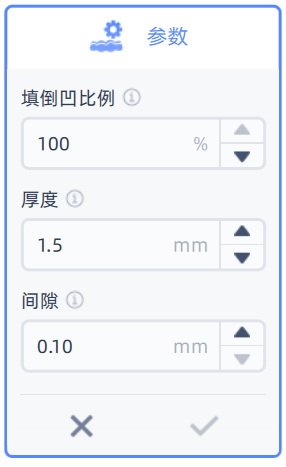 |
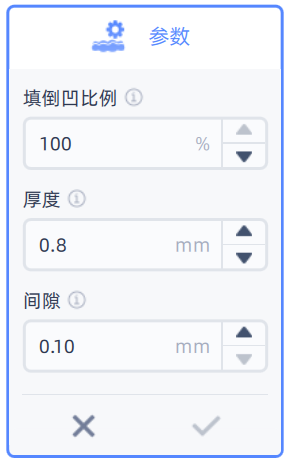 |
可视化工具¶
单击 进入剖面图界面。模型上将会出现一个垂直剖面。右下角同步显示该剖面与牙模相交处的二维截面图。
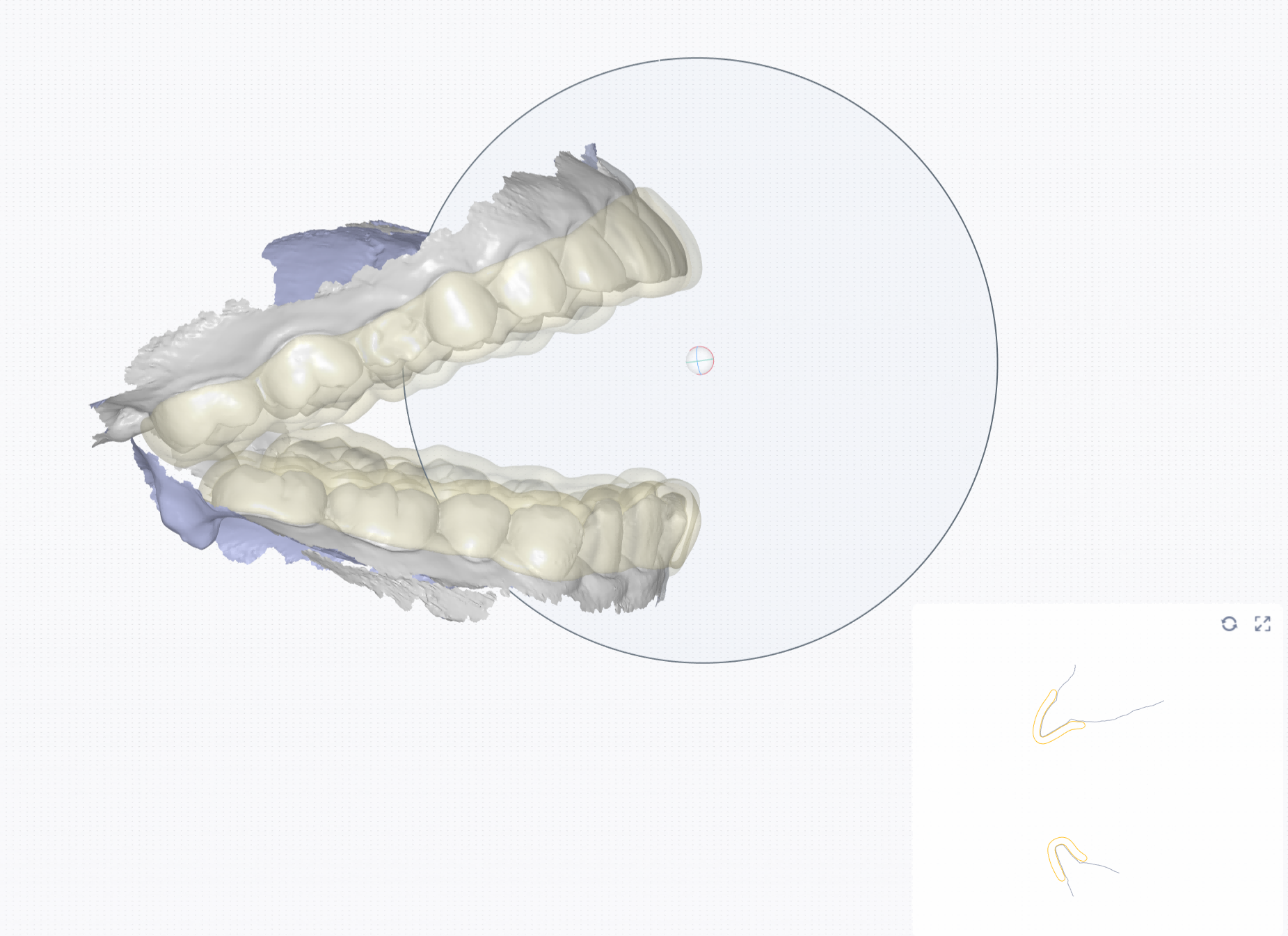
移动剖面:按住剖面图中心的小球并拖动鼠标可移动剖面。
旋转剖面:按住剖面图内部任何一点(除小球外)并拖动鼠标可任意旋转剖面。
放大/缩小截面图: 在截面图上上下滚动鼠标滚轮可放大/缩小截面图。
恢复截面图至初始状态:单击 。
单击显示模型纹理。
| 开启纹理前 | 开启纹理后 |
|---|---|
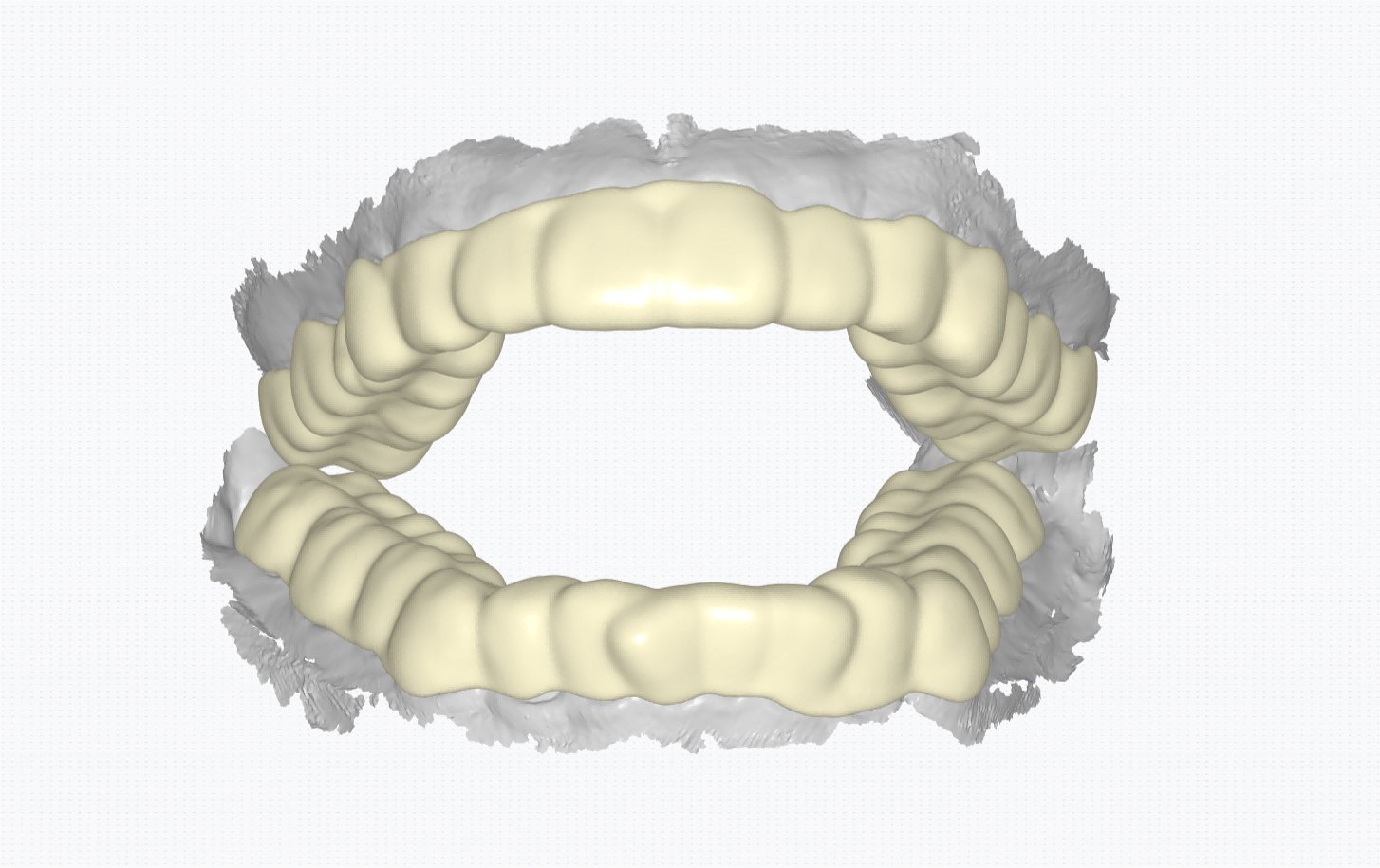 |
 |